第1部分:如何在電腦上讓照片唱歌和對嘴說話(PC & Mac)
如果你想在電腦上製作會唱歌或說話的照片, HitPaw Edimakor就是非常好用的工具。這款桌面版影片剪輯應用程式,不只能讓影片製作流程變得更順暢,還內建強大的AI功能,幫你把靜態照片或影片變成會動的動畫角色。透過AI技術,Edimakor可以打造栩栩如生的數字人,不只會唱歌,還能對嘴對得超自然,也支援TTS(文字轉語音)功能,讓照片直接「開口說話」。不管是創意短片、KUSO搞笑,還是專業內容製作,Edimakor都能輕鬆駕馭。
Edimakor讓照片唱歌功能特點AI唱歌照片製作: 直接用上傳的照片,或從內建的數百款數字人模板中選擇,輕鬆打造擬真唱歌影片。數字人不只會唱歌,還能對嘴說話,嘴型動作超自然。支援不同風格照片: 使用 Edimakor 讓任何照片都能說話!上傳你的圖片,添加腳本,即可立即產生一張支援 140 多種語言的 AI 唱歌影片。真的超簡單!支援人物和動物照片唱歌: 讓人物及動物照片呈現動態,並伴隨音樂演唱歌曲 支援唱任何歌曲,也可以AI生成歌曲: 用照片製作一段酷炫的 AI 唱歌視頻,即刻打造令人驚豔的超逼真歌唱視頻。
步驟 1: 開啟新專案,開始製作會說話的照片
安裝並打開Edimakor後,在主畫面選擇AI數位人選項來建立新專案。進入影片剪輯介面後,點選「讓照片說話」或「讓圖片唱歌」,就可以開始讓照片開口說話或唱歌。
步驟 2: 準備歌曲和照片來開始製作
首先準備好聲音檔。如果你想讓圖片唱歌,可以直接匯入電腦裡的歌曲檔案或使用Edimakor音樂生成器製作個人AI歌曲。你可以選擇已有的樣式人物、動物,或自訂圖片
如果你想讓照片用AI語音說話,可以使用文字轉語音(TTS)功能,輸入你想說的文字並選擇語言。
匯入聲音準後,匯入你的照片,所支援的格式包括JPG、PNG、WEBP。接著點擊「產生」按鈕,Edimakor就會開始處理照片,並讓照片的嘴型和聲音同步對嘴。
步驟 3: 匯出儲存
照片處理完成後,生成結果會顯示在預覽區。點一下「+」按鈕,就能把這段唱歌照片加到時間軸裡。接著你可以預覽整段影片,並依需求進行剪輯或調整,讓效果更完美。
最後,點擊匯出按鈕,在匯出視窗中選擇你要的設定,然後再按下匯出,將影片保存到電腦。